WinXP系统CDA如何转MP3?CDA转MP3的运用办法
发布时间:2019-08-06 文章来源:xp下载站 浏览:
|
Windows XP是美国微软公司研发的基于X86、X64架构的PC和平板电脑使用的操作系统,于2001年8月24日发布RTM版本,并于2001年10月25日开始零售。其名字中“XP”的意思来自英文中的“体验(Experience)”。该系统的默认桌面背景墙纸是Bliss,一张BMP格式的照片。是拍摄的纳帕县郊外的风景,照片中包括了高低起伏的绿山及有层积云和卷云的蓝天。 有WinXP系统的用户需要将CD光盘中的CDA文件转换成MP3格式时,却不知如何进行转换。其实WinXP系统中将CDA转换成MP3格式的方法很简单,通过系统自带的Windows Media Player播放器的翻录功能就能够实现了。那WinXP系统CDA如何转MP3呢?现在就由小编和大家说一下CDA转MP3的使用方法。 方法如下: 1、首先启动Windows Media Player播放器(依次单击“开始”——“所有程序”——“附件”——“娱乐”——“Windows Media Player” 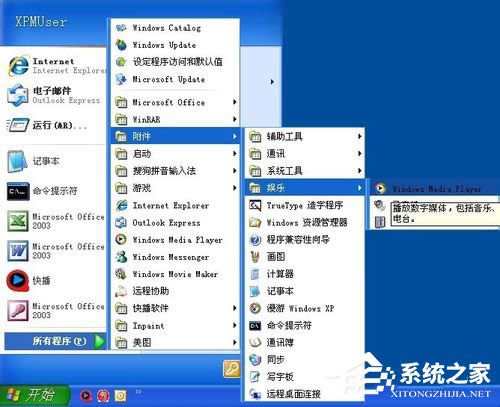 2、在工具栏切换到“翻录”选项,这时该页面会提示“要开始,请将音频CD插入CD驱动器” 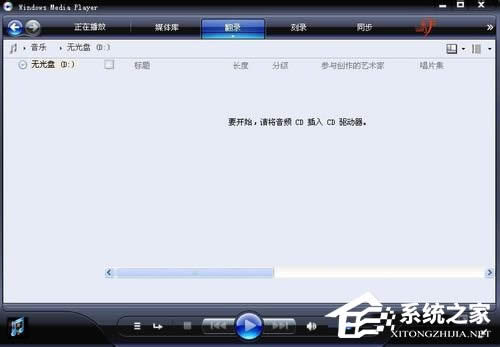 3、插入CD光盘后,这里会显示曲目列表,在转换之前单击“翻录”按钮,打开的菜单指向“比特率”,在下一级菜单选择翻录后的MP3采样率  4、指定翻录音乐文件的路径:右击上方空白处区域,打开的右键菜单单击“工具”中的“选项”命令 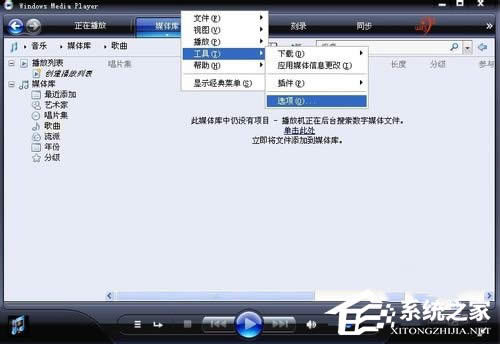 5、切换到“翻录音乐”选项卡,单击翻录音乐到此位置栏下的“更改”按钮 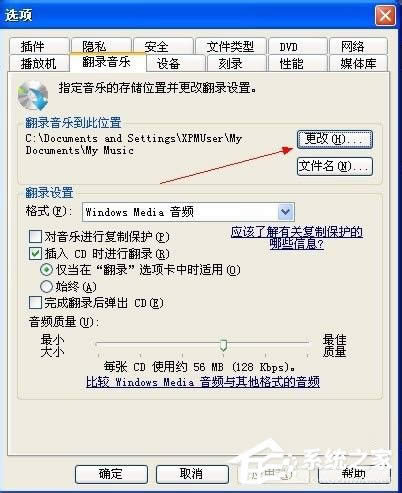 6、打开“浏览文件夹”对话框,选择存储文件的位置,单击“确定”按钮 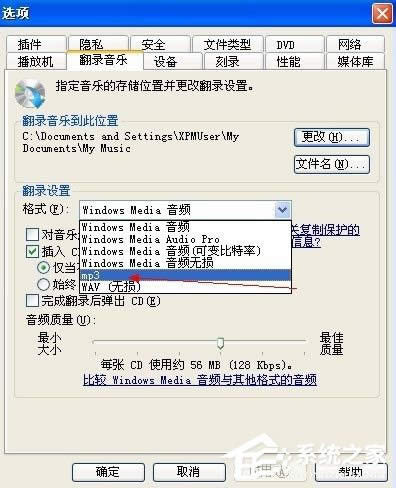 7、在“翻录设置”栏下单击打开“格式”选项的下拉菜单,选择“MP3” 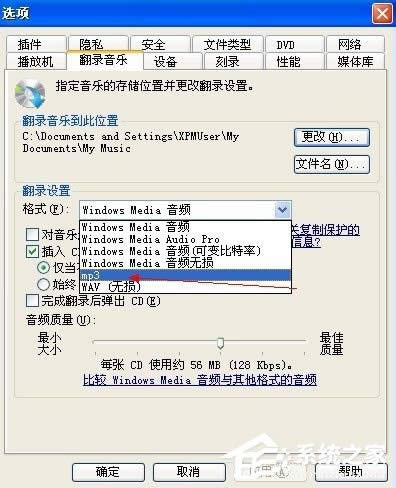 8、将要进行转换的曲目勾上,单击右下角的“开始翻录”按钮,在转换过程中诺要终止翻录,我们随时可单击“停止翻录”按钮  WinXP系统CDA转MP3的使用方法就给各位详细介绍到这里了。如你还不知道CDA文件怎么转MP3格式的,不妨先看看上述的内容吧!看完了相信大家都知道怎么做了吧!有兴趣的可以去试一下。 Windows XP服役时间长达13年,产生的经济价值也较高。据评测机构StatCounter的统计,2017年1月,在中国范围内,该系统的占有率为17.79%。主要原因是“习惯XP系统”而不愿意对其升级。 部分杀毒软件推出了诸如“XP盾甲”之类的服务,以提高系统安全性。 |
本文章关键词: WinXP系统CDA如何转MP3?CDA转MP3的运用办法
相关文章
本类教程排行
系统热门教程
本热门系统总排行

